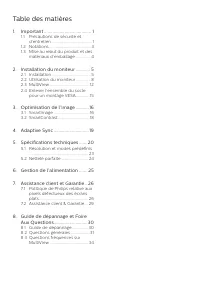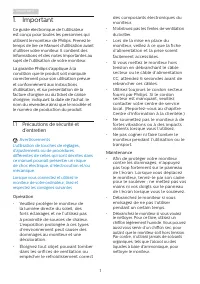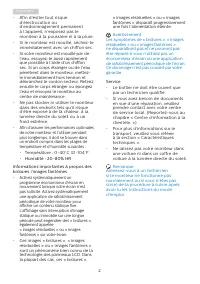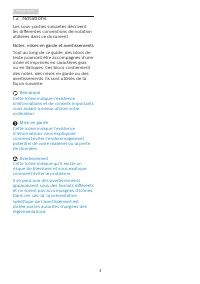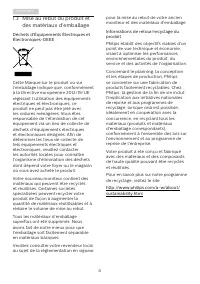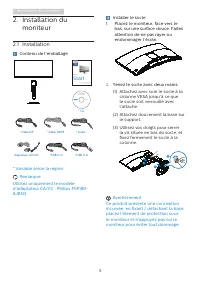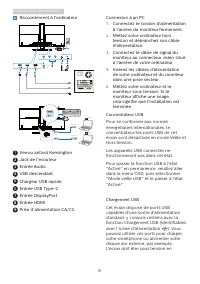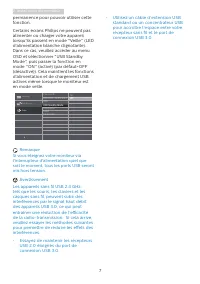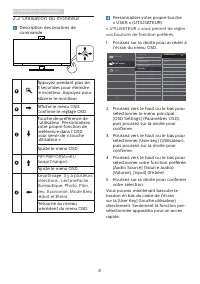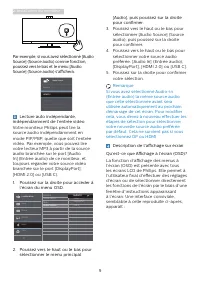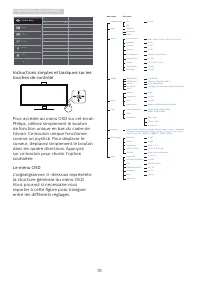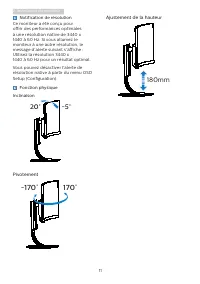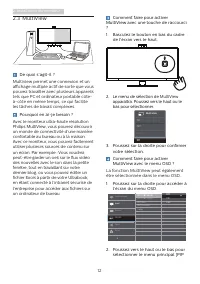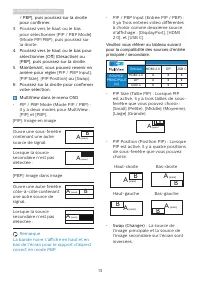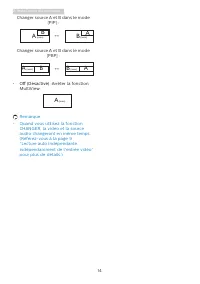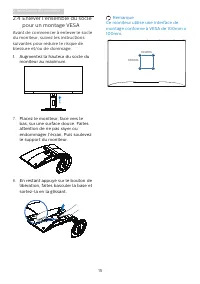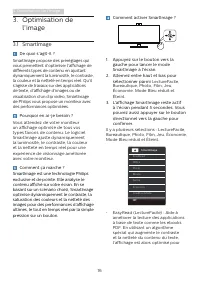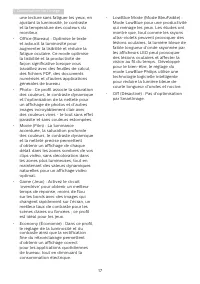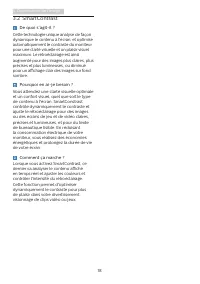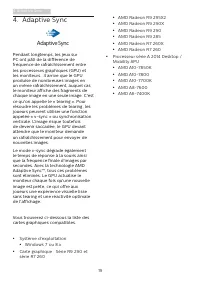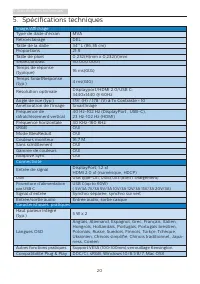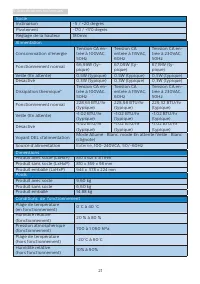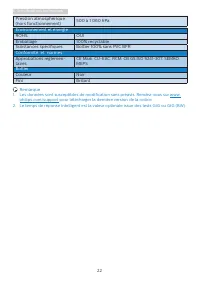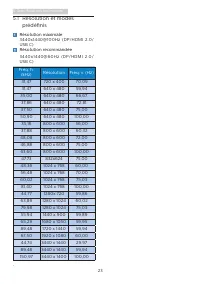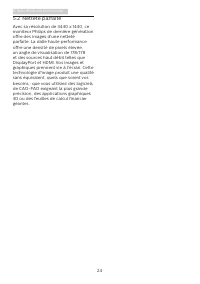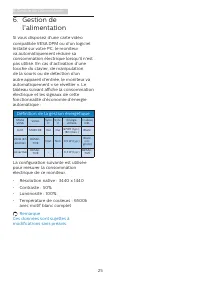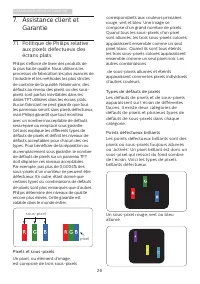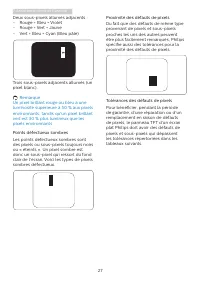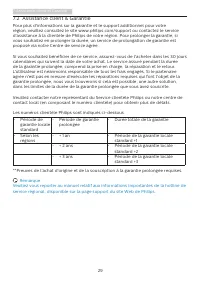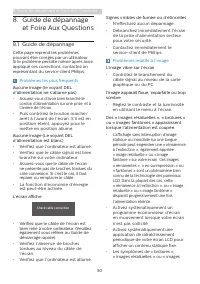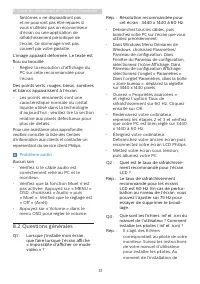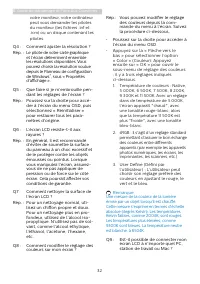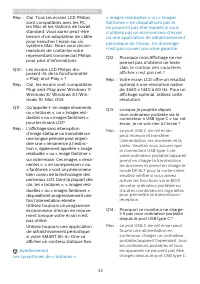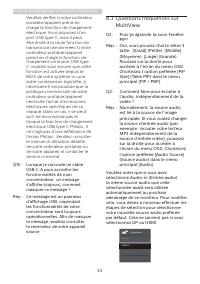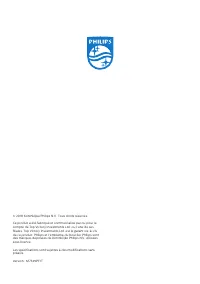Page 2 - Table des matières; Précautions de sécurité et; Guide de dépannage et Foire
Table des matières 1. Important ....................................... 1 1.1 Précautions de sécurité et d’entretien ...................................... 1 1.2 Notations ....................................... 31.3 Mise au rebut du produit et des matériaux d’emballage .............. 4 2. Installat...
Page 3 - Avertissements
1 1. Important 1. Important Ce guide électronique de l’utilisateur est conçu pour toutes les personnes qui utilisent le moniteur de Philips. Prenez le temps de lire ce Manuel d'utilisation avant d’utiliser votre moniteur. Il contient des informations et des notes importantes au sujet de l'utilisatio...
Page 7 - Installation du moniteur; moniteur; Contenu de l'emballage; Start; * Variable selon la région
5 2. Installation du moniteur 2. Installation du moniteur 2.1 Installation Contenu de l'emballage * CD * Câble DP Adaptateur AC/DC * Câble HDMI * Audio *USB C-C *USB C-A Monitor © 2 0 18 K o nin klij ke P hili ps N.V . A ll rig hts r eserv ed. U nauthori zed duplication is a violatio n of app lica b...
Page 8 - Concentrateur USB
6 2. Installation du moniteur Raccordement à l'ordinateur 5 4 8 7 6 3 2 1 9 Fast Charger USB C-C USB C-A USB C USB C USB C OR Step 1 Step 2 1 Verrou antivol Kensington 2 Jack de l’écouteur 3 Entrée Audio 4 USB descendant 5 Chargeur USB rapide 6 Entrée USB Type-C 7 Entrée DisplayPort 8 Entrée HDMI 9 ...
Page 9 - Remarque
7 2. Installation du moniteur permanence pour pouvoir utiliser cette fonction. Certains écrans Philips ne peuvent pas alimenter ou charger votre appareil lorsqu'ils passent en mode "Veille" (LED d'alimentation blanche clignotante). Dans ce cas, veuillez accéder au menu OSD et sélectionner &#...
Page 10 - Utilisation du moniteur
8 2. Installation du moniteur 2.2 Utilisation du moniteur Description des boutons de commande Appuyez pendant plus de 3 secondes pour éteindre le moniteur. Appuyez pour allumer le moniteur. Affiche le menu OSD. Confirme le réglage OSD.Touche de préférence de l’utilisateur. Personnalisez votre propre...
Page 11 - Poussez vers le haut ou le bas pour
9 2. Installation du moniteur Par exemple, si vous avez sélectionné [Audio Source] (Source audio) comme fonction, poussez vers le bas et le menu [Audio Source] (Source audio) s’affichera. Lecture auto indépendante, indépendamment de l’entrée vidéo Vot...
Page 12 - Le menu OSD
10 2. Installation du moniteur Instructions simples et basiques sur les touches de contrôle Pour accéder au menu OSD sur cet écran Philips, utilisez simplement le bouton de fonction unique en bas du cadre de l'écran. Ce bouton unique fonctionne c...
Page 13 - Notification de résolution; Pivotement
11 2. Installation du moniteur Notification de résolution Ce moniteur a été conçu pour offrir des performances optimales à une résolution native de 3440 x 1440 à 60 Hz. Si vous allumez le moniteur à une autre résolution, le message d’alerte suivant s’affiche : Utilisez la résolution 3440 x 1440 à 60...
Page 14 - Basculez le bouton en bas du cadre; MultiView
12 2. Installation du moniteur 2.3 MultiView De quoi s’agit-il ? Multiview permet une connexion et un affichage multiple actif de sorte que vous pouvez travailler avec plusieurs appareils tels que PC et ordinateur portable côte-à-côte en même temps, ce qui facilite les tâches de travail complexes. P...
Page 15 - Poussez vers le haut ou le bas; B A; La source de
13 2. Installation du moniteur / PBP], puis poussez sur la droite pour confirmer. 3. Poussez vers le haut ou le bas pour sélectionner [PIP / PBP Mode] (Mode PIP/PBP), puis poussez sur la droite. 4. Poussez vers le haut ou le bas pour sélectionner [Off] (Désactivé) ou [PBP], puis poussez sur la droit...
Page 16 - Changer source A et B dans le mode
14 2. Installation du moniteur Changer source A et B dans le mode [PIP] : B A (main) ↔ A B (main) Changer source A et B dans le mode [PBP] : A (main) B ↔ B (main) A • Off (Désactivé) : Arrêter la fonction MultiView. A (main) Remarque • Quand vous utilisez la fonction CHANGER, la vidéo et la source a...
Page 17 - Enlever l’ensemble du socle; Augmentez la hauteur du socle du
15 2. Installation du moniteur 2.4 Enlever l’ensemble du socle pour un montage VESA Avant de commencer à enlever le socle du moniteur, suivez les instructions suivantes pour réduire le risque de blessure et/ou de dommage. 1. Augmentez la hauteur du socle du moniteur au maximum. 7. Placez le moniteur...
Page 18 - Optimisation de l’image; l’image; Comment ça marche ?
16 3. Optimisation de l’image 3. Optimisation de l’image 3.1 SmartImage De quoi s’agit-il ? SmartImage propose des préréglages qui vous permettent d’optimiser l’affichage de différents types de contenu en ajustant dynamiquement la luminosité, le contraste, la couleur et la netteté en temps réel. Qu’...
Page 21 - Adaptive Sync; Système d’exploitation
19 4. Adaptive Sync 4. Adaptive Sync Adaptive Sync Pendant longtemps, les jeux sur PC ont pâti de la différence de fréquence de rafraîchissement entre les processeurs graphiques (GPU) et les moniteurs. Il arrive que le GPU produise de nombreuses images en un même rafraîchissement, auquel cas le moni...
Page 22 - Spécifications techniques; Connectivité; USB; Caractéristiques pratiques; Autres fonctions pratiques
20 5. Spécifications techniques 5. Spécifications techniques Image/Affichage Type de dalle d'écran MVA Rétroéclairage DEL Taille de la dalle 34'' L (86,36 cm) Proportions 21:9 Taille de pixel 0,232(H)mm x 0,232(V)mm SmartContrast 50.000.000:1 Temps de réponse (typique) 16 ms(GtG) Temps SmartResponse...
Page 23 - Socle; Alimentation
21 5. Spécifications techniques Socle Inclinaison -5 / +20 degrés Pivotement -170 / +170 degrés Réglage de la hauteur 180mm Alimentation Consommation d’énergie Tension CA en-trée à 100VAC, 50Hz Tension CA entrée à 115VAC, 60Hz Tension CA en-trée à 230VAC, 50Hz Fonctionnement normal 66,99W (ty-pique)...
Page 24 - Environnement et énergie; Brillant
22 5. Spécifications techniques Pression atmosphérique (hors fonctionnement) 500 à 1 060 hPa Environnement et énergie ROHS OUI Emballage 100% recyclable Substances spécifiques Boîtier 100% sans PVC BFR Conformité et normes Approbations réglemen-taires CE Mark, CU-EAC, RCM, CB,GS,ISO 9241-307, SEMKO,...
Page 25 - Résolution et modes; Résolution maximale
23 5. Spécifications techniques 5.1 Résolution et modes prédéfinis Résolution maximale 3440x1440@100Hz (DP/HDMI 2.0/USB C) Résolution recommandée 3440x1440@60Hz (DP/HDMI 2.0/USB C) Fréq. h. (kHz) Résolution Fréq. v. (Hz) 31,47 720 x 400 70,09 31,47 640 x 480 59,94 35,00 640 x 480 66,67 37,86 640 x 4...
Page 26 - Netteté parfaite
24 5. Spécifications techniques 5.2 Netteté parfaite Avec sa résolution de 3440 x 1440, ce moniteur Philips de dernière génération offre des images d'une netteté parfaite. La dalle haute performance offre une densité de pixels élevée, un angle de visualisation de 178/178 et des sources haut débit te...
Page 27 - Gestion de l’alimentation; l’alimentation; Définition de la gestion énergétique
25 6. Gestion de l’alimentation 6. Gestion de l’alimentation Si vous disposez d'une carte vidéo compatible VESA DPM ou d'un logiciel installé sur votre PC, le moniteur va automatiquement réduire sa consommation électrique lorsqu'il n'est pas utilisé. En cas d’activation d’une touche du clavier, de m...
Page 28 - Assistance client et Garantie; Assistance client et; Politique de Philips relative; pixel; Pixels et sous-pixels
26 7. Assistance client et Garantie 7. Assistance client et Garantie 7.1 Politique de Philips relative aux pixels défectueux des écrans plats Philips s'efforce de livrer des produits de la plus haute qualité. Nous utilisons les processus de fabrication les plus avancés de l’industrie et les méthodes...
Page 31 - Les numéros clientèle Philips sont indiqués ci-dessous.
29 7. Assistance client et Garantie 7.2 Assistance client & Garantie Pour plus d'informations sur la garantie et le support additionnel pour votre région, veuillez consultez le site www.philips.com/support ou contactez le service d'assistance à la clientèle de Philips de votre région. Pour prolo...
Page 32 - Guide de dépannage et Foire Aux Questions; Guide de dépannage; Problèmes les plus fréquents
30 8. Guide de dépannage et Foire Aux Questions 8. Guide de dépannage et Foire Aux Questions 8.1 Guide de dépannage Cette page reprend les problèmes pouvant être corrigés par un utilisateur. Si le problème persiste même après avoir appliqué ces corrections, contactez un représentant du service clien...
Page 33 - Problème audio; Questions générales; Il s'agit des fichiers
31 8. Guide de dépannage et Foire Aux Questions fantômes » ne disparaîtront pas et ne pourront pas être réparés si vous n’utilisez pas un économiseur d’écran ou une application de rafraîchissement périodique de l’écran. Ce dommage n’est pas couvert par votre garantie. L’image apparaît déformée. Le t...
Page 35 - Avertissement; Q13 : Lorsque je projette depuis
33 8. Guide de dépannage et Foire Aux Questions Rép. : Oui. Tous les écrans LCD Philips sont compatibles avec les PC, les Mac et les stations de travail standard. Vous aurez peut-être besoin d’un adaptateur de câble pour brancher l’écran sur un système Mac. Nous vous recom- mandons de contacter votr...
Page 36 - Q16 : Lorsque je raccorde un câble; Questions fréquences sur; Q2 : Comment faire pour écouter à
34 8. Guide de dépannage et Foire Aux Questions Veuillez vérifier si votre ordinateur portable/appareil prend en charge la fonction de chargement électrique. Vous disposez d'un port USB type C, mais il peut être limité à la seule fonction de transmission de données.Si votre ordinateur portable/appar...